[承認]メニューをクリックします。
「承認待ち取引一覧」が表示されますので、 承認する取引にチェックを入れ、[承認]ボタンをクリックします。

依頼データの承認
依頼データの承認
承認権限を持つ利用者(承認者)は、依頼データの承認操作ができます。また、依頼データの差戻しや削除ができます。
- 依頼データは、承認操作後に当行へ送信されます。承認者は、下記の受付時限までに承認操作を完了してください。
- 承認者が承認可能な取引は「データ確定時に、依頼者により承認者として指定された取引」のみです。
| 業務 | 受付時限 | |
|---|---|---|
| 総合振込 | 当行あて 他行あて |
振込指定日の 15営業日前~1営業日前 17:00まで |
| 給与振込 賞与振込 |
当行あて 他行あて |
振込指定日の 15営業日前~2営業日前 11:00まで |
| 当行のみ | 振込指定日の 15営業日前~1営業日前 11:00まで ※2021年10月18日以前にご契約のお客さまは「振込指定日の1営業日前17:00まで」となります。 |
|
| 口座振替 | 当行のみ | 振替指定日の 15営業日前~1営業日前 11:00まで |
| 地方税納付 | ― | 納付指定日の 15営業日前~3営業日前 21:00まで |
1.
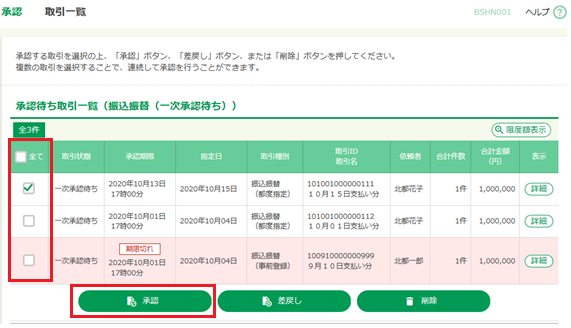
- 複数の取引を指定した場合、連続して承認できます。
- 承認操作では、依頼データの修正はできません。
データを修正する場合は、対象の取引にチェックを入れ、「差戻し」ボタンをクリックします。 データが依頼者へ差戻しされます。
依頼者は「作成中の振込(請求・納付)データの修正・削除」から取引内容を修正し、承認者へ承認操作を依頼してください。 - データを削除する場合は、対象の取引にチェックを入れ、「削除」ボタンをクリックします。
削除されたデータは「取引状況の照会」で確認できます。
| [詳細] | 取引の詳細を表示できます。 |
|---|---|
| [限度額表示] | 取引限度額を表示できます。 マスタユーザにより1日あたりの取引限度額が設定されている場合は、当日の承認可能残額を確認できます。 |
2.
「内容確認」画面が表示されます。
取引内容を確認のうえ、「確認用パスワード」を入力し、[承認実行]ボタンをクリックします。
取引内容を確認のうえ、「確認用パスワード」を入力し、[承認実行]ボタンをクリックします。
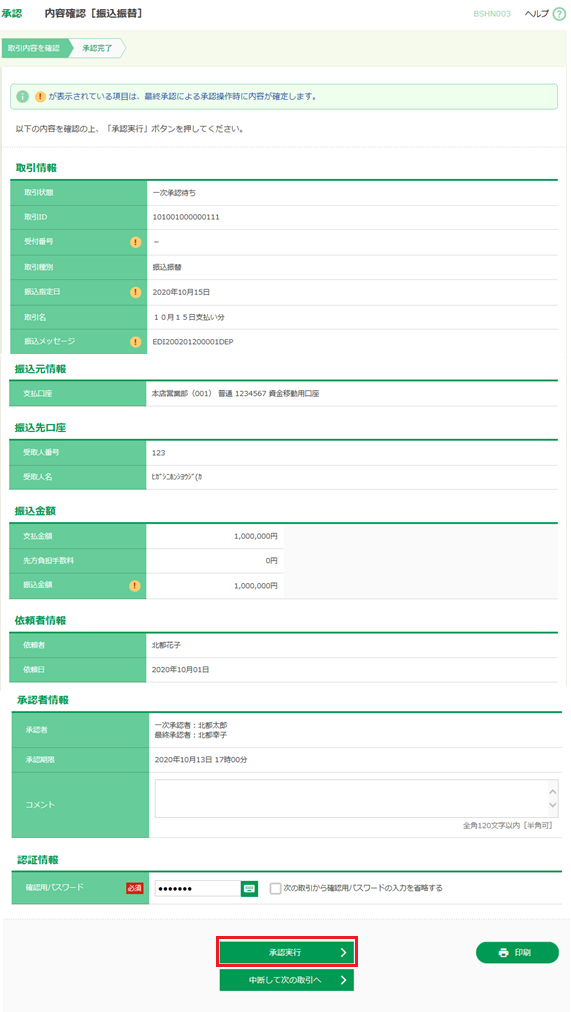
- 「中断して次の取引へ」ボタンをクリックすると、画面上の取引は一時的に保留され、次の取引に移ります。
- [次の取引から確認用パスワードの入力を省略する]にチェックを入れると、次の取引から確認用パスワードの入力が省略され、「承認実行」ボタンのみで承認できます。
3.
「承認結果」画面が表示されます。
- 取引内容のお客さま控えとして、承認結果を印刷できます。印刷する場合は、[印刷]ボタンをクリックします。印刷用PDFが表示されます。
なお、取引の証明書類としての利用可否については、恐れ入りますが、提出先へご確認ください。


